Windows 10'da Yapışkan Notlar Nasıl Kullanılır
Renkli yapışkan notlar, önemli öğeleri hatırlamanıza yardımcı olmanın yararlı bir yoludur ve Windows'un kendi sanal masaüstü notları sürümü vardır. Yapışkan notları nasıl alacağınızı öğrenin Windows 10 ve Windows için Yapışkan Notlar uygulamasının nasıl kullanılacağı.
Bu makaledeki talimatlar Windows 10 için geçerlidir.
Windows 10'da Yapışkan Notlar Nasıl Alınır
Yapışkan Notlar uygulaması Windows 10'da yerleşiktir, bu nedenle indirmek için yapmanız gereken hiçbir şey yoktur. Ancak Yapışkan Notlar yanlışlıkla bilgisayarınızdan silindiyse, Microsoft Store'dan indirin.
Ayrıca kullanabilirsiniz Windows 7'de Yapışkan Notlar veya Windows Vista.
-
Tip "yapışkan"ekranın sol alt köşesindeki Windows arama kutusuna. Yapışkan Notlar uygulaması, arama sonuçlarının solunda görünmelidir.

-
Seçme Açık Uygulamayı kullanmaya başlamak için Yapışkan Notlara Hoş Geldiniz penceresi açılacaktır.
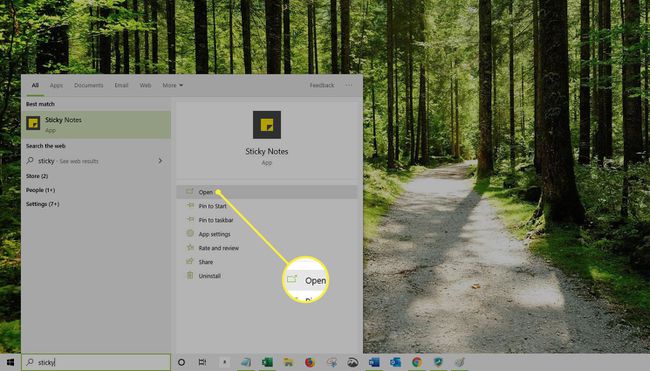
Seçme Başlamak için Sabitle veya Görev çubuğuna sabitle Uygulamayı ileride kullanmak üzere kolayca erişilebilir durumda tutmak için.
-
Seçme Başlamak ile Yapışkan Notlar uygulamasını kullanmaya başlamak için Microsoft hesabı hangi giriş yaptın. Alternatif olarak, Başka Bir Hesap Kullan Farklı bir Microsoft hesabıyla oturum açmak ve devam etmek için.
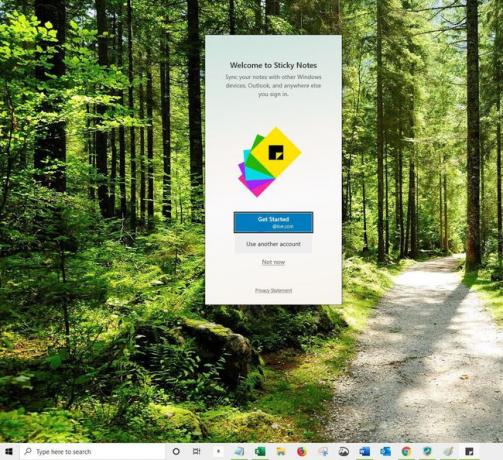
Microsoft hesabınızla oturum açtığınızda, notlarınız diğer cihazlarınızla, Outlook'la ve oturum açtığınız herhangi bir yerle eşitlenir.
Giriş yaparken bekleyin. Yapışkan Not uygulaması, kullanıma hazır yeni bir notla açılır.
Windows 10'da Yeni Yapışkan Notlar Nasıl Oluşturulur
Yapışkan Notlar uygulamasını açtığınızda, Artı (+) Yeni bir not oluşturmak için Yapışkan Notlar penceresinin sol üst köşesindeki
Yeni bir not açıldığında, istediğiniz bilgiyi notun gövdesine yazın. Notu kapatsanız bile otomatik olarak uygulamaya kaydedilir. Bir nota göz atmak veya Arama kutusunda bir anahtar sözcük veya tümcecik aramak için notlar listesini açın.
Uygulamayı açmadıysanız ancak görev çubuğunuza sabitlediyseniz, görev çubuğunda uygulamaya sağ tıklayın ve öğesini seçin. Yeni Not.
Yapışkan Notlar Nasıl Formatlanır
Metni özelleştirin, yapışkan notun görünümünü değiştirin veya isterseniz yapışkan nota bir resim ekleyin.
-
Yeni bir Yapışkan Not açın ve üç noktayı seçin Menü sağ üst köşedeki simge.
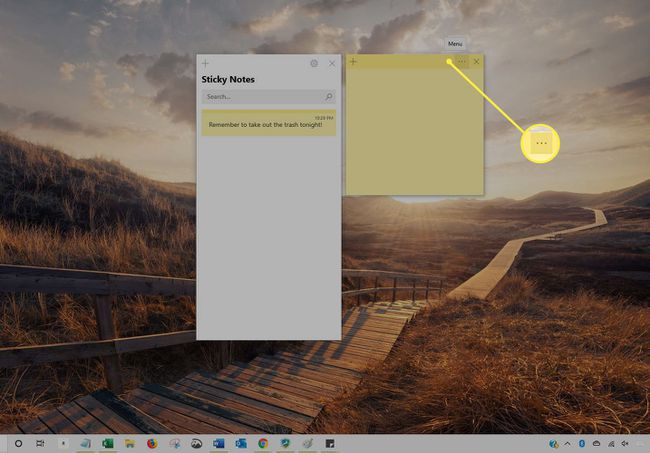
-
Geçerli nota uygulamak istediğiniz rengi seçin.
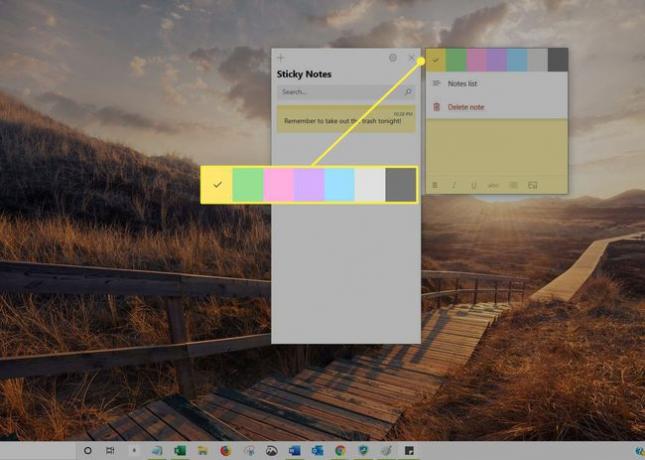
-
Biçimlendirmek istediğiniz metni seçin ve not penceresinin altında bir biçimlendirme seçeneği belirleyin. Seçenekler şunları içerir:
- Gözü pek
- İtalik
- Altını çizmek
- üstü çizili
- mermi
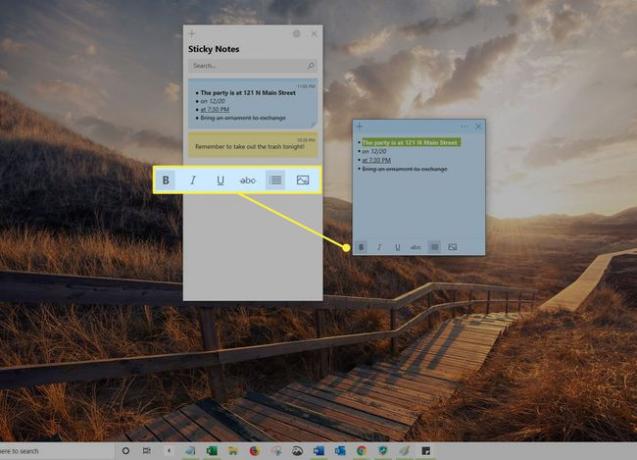
-
Yapışkan nota resim eklemek için, Resim eklemek notun sağ alt bölümündeki simgesine tıklayın, bilgisayarınızdaki resme gidin ve ardından Açık.
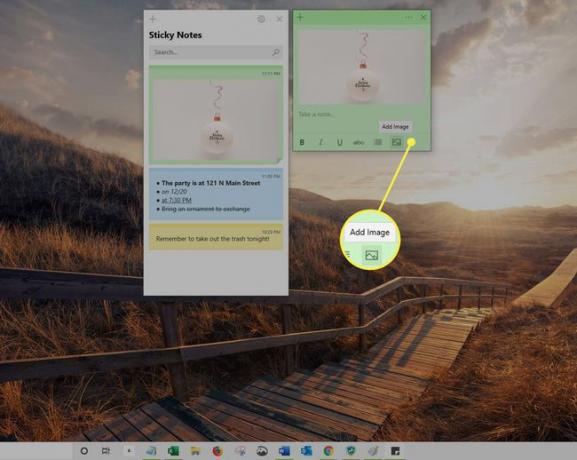
Bir nottan resim kaldırmak için resme sağ tıklayın, Resmi Sil, ardından resmi silmek istediğinizi onaylayın.
İşiniz bittiğinde notu ve uygulamayı kapatın.
Cortana ile Yapışkan Notlar Nasıl Kullanılır
Cortana Windows 10'da bulunan sanal asistandır. Cortana, Yapışkan Notlar uygulamasında Insights'ı etkinleştirerek, ihtiyacınız olanı bulmak için listenizdeki notları tarayabilir, tarihler ve telefon numaralarından adreslere ve web sitelerine kadar her şeyi arayabilir. Cortana, bu bilgileri notlarınıza göre hareket etmeyi kolaylaştırmak veya sizin adınıza hatırlatıcılar oluşturmak için kullanabilir.
Yapışkan Notlar uygulamasını açın.
-
seçin Ayarlar uygulama penceresinin sağ üst alanındaki dişli çark simgesi. Yapışkan Notlar ayarları pencerede açılacaktır.
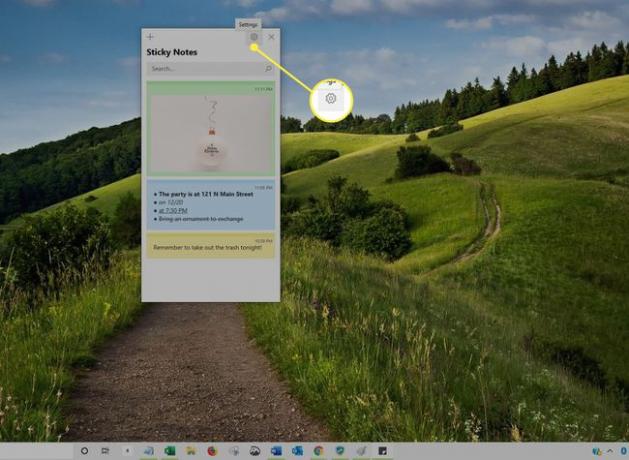
-
Genel bölümüne ilerleyin, ardından geçiş yapın Analizleri Etkinleştir ile Açık.

Birincil pencereye dönün.
-
Mevcut bir notu açın veya Cortana'nın adres, saat, tarih, hatta "yarın" gibi bir saat veya tarihe atıfta bulunan bir kelime. Bu kelimeler ve ifadeler artık hiper bağlantılı.
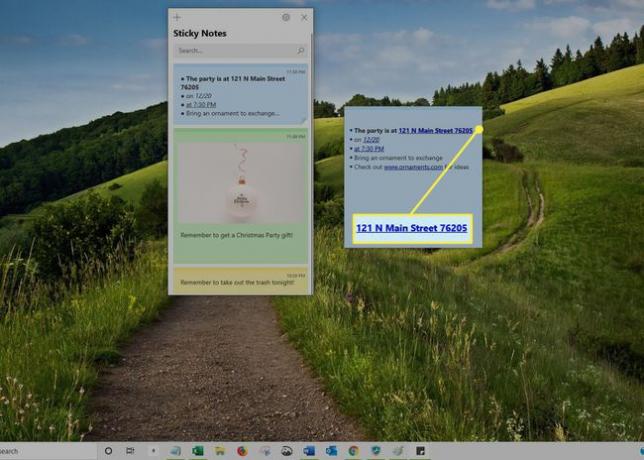
-
Cortana'dan önerilen bir eylemi görüntülemek için köprü bağlantılı bir sözcük veya tümcecik seçin. Örneğin, bir saat ve tarih seçerseniz, bir Hatırlatıcı Ekle İstemi görünecektir.

